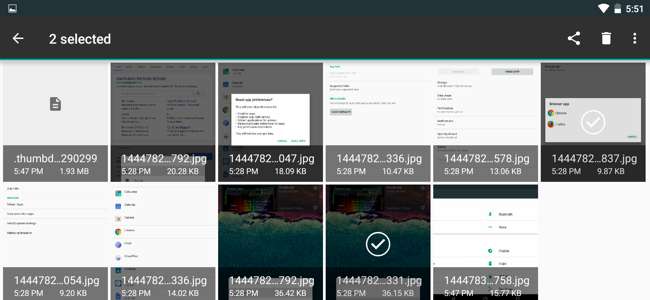
Android incluye acceso completo a un sistema de archivos, completo con soporte para tarjetas SD extraíbles. Pero Android en sí mismo nunca ha venido con un administrador de archivos incorporado, lo que obliga a los fabricantes a crear sus propias aplicaciones de administrador de archivos y a los usuarios a instalar aplicaciones de terceros. Con Android 6.0, Android ahora contiene un administrador de archivos oculto.
El administrador de archivos no tiene su propio ícono en el cajón de la aplicación, ya que Google aún quiere ocultar el sistema de archivos a la mayoría de las personas. Pero el administrador de archivos le permite navegar, eliminar, buscar, abrir, compartir, copiar y hacer todo lo que quiera hacer con sus archivos.
Accede al administrador de archivos ocultos de Android 6.0
Para acceder a este Administrador de archivos, abra la aplicación Configuración de Android desde el cajón de aplicaciones. Toque "Almacenamiento y USB" en la categoría Dispositivo.

RELACIONADO: Cinco formas de liberar espacio en su dispositivo Android
Esto te lleva al administrador de almacenamiento de Android, que te ayuda libera espacio en tu dispositivo Android . Android proporciona una descripción general visual de la cantidad de espacio que ha utilizado en su dispositivo y lo divide en categorías como Aplicaciones, Imágenes, Video, Audio y Otros. Si tiene varias cuentas de usuario configuradas en su dispositivo, Android le mostrará cuántos datos está usando cada cuenta de usuario.
Toca una categoría para ver qué está usando espacio y elige qué eliminar; por ejemplo, al tocar "Aplicaciones", verás primero una lista de tus aplicaciones instaladas con las aplicaciones más grandes.
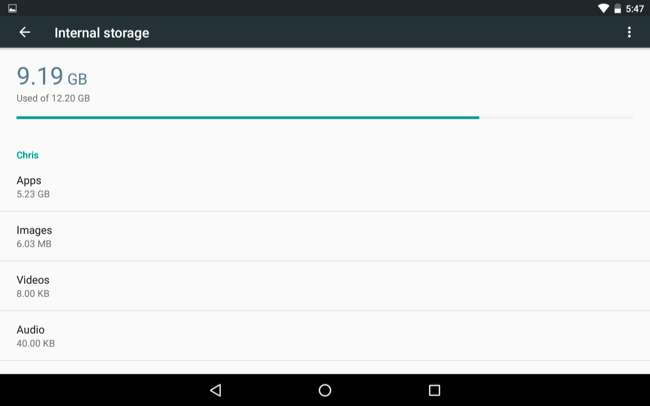
Para acceder al administrador de archivos, desplácese hacia abajo hasta la parte inferior de esta lista y toque la opción "Explorar".
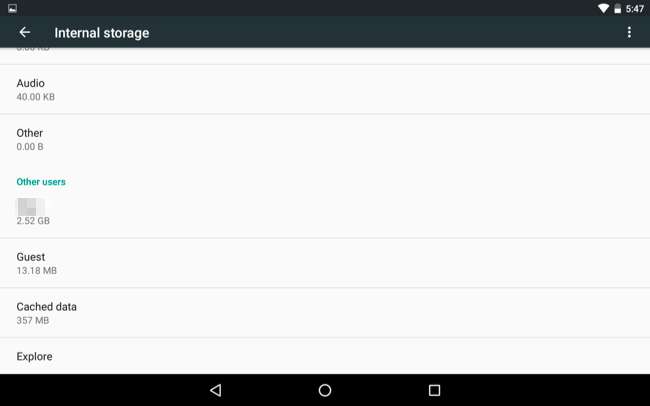
RELACIONADO: Cómo administrar archivos y usar el sistema de archivos en Android
Esto lo llevará a una interfaz que le permite ver y explorar el almacenamiento interno de su dispositivo o el almacenamiento externo de la tarjeta SD. Android presenta el sistema de archivos aquí, el mismo sistema de archivos que verá en aplicaciones de gestión de archivos de terceros . Por supuesto, no puede acceder al sistema de archivos raíz completo sin un administrador de archivos de terceros y permisos de raíz.
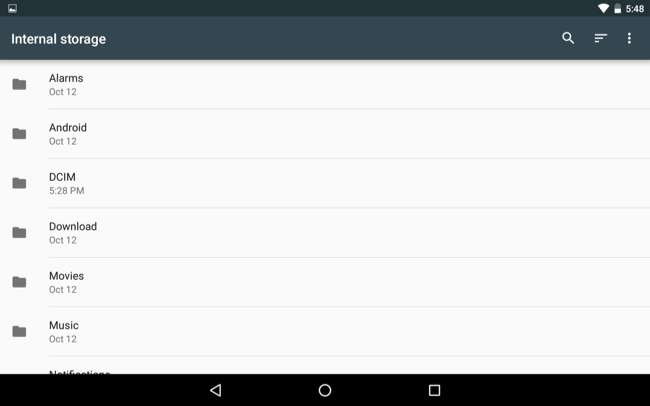
Cómo utilizar el administrador de archivos integrado de Android
Esto es lo que puede hacer desde aquí:
- Examinar el sistema de archivos : Toque una carpeta para ingresar a ella y ver su contenido. Para volver a subir, toca el nombre de la carpeta en la esquina superior izquierda de la pantalla y toca una de las carpetas principales.
- Abrir archivos : Toque un archivo para abrirlo en una aplicación asociada, si tiene una aplicación que puede abrir archivos de ese tipo en su dispositivo Android. Por ejemplo, puede tocar Descargas para ver sus descargas y tocar un archivo PDF para abrirlo en su visor de PDF predeterminado.
- Seleccione uno o más archivos : Mantenga presionado un archivo o carpeta para seleccionarlo. Toque archivos o carpetas para seleccionarlos o deseleccionarlos después de hacerlo. Toque el botón de menú después de seleccionar un archivo y toque "Seleccionar todo" para seleccionar todos los archivos en la vista actual.
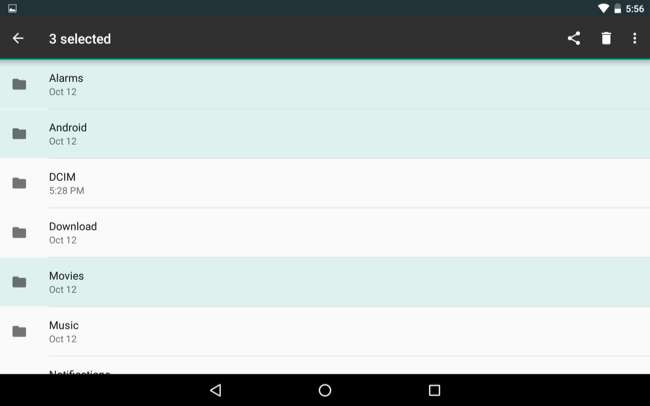
- Comparte uno o más archivos en una aplicación : Después de seleccionar uno o más archivos, toque el botón Compartir para enviarlos a una aplicación. Por ejemplo, puede compartirlos en Dropbox o Google Drive para cargarlos en un servicio de almacenamiento en la nube.
- Eliminar uno o más archivos : Toque el icono de la papelera para eliminar uno o más archivos seleccionados.
- Copiar archivos a otra carpeta : Toque el botón de menú y seleccione "Copiar a" para copiar los archivos o carpetas seleccionados a otra carpeta. Desde aquí, puede tocar el botón de menú y seleccionar "Mostrar almacenamiento interno" para ver el almacenamiento interno de su dispositivo y copiarlo en cualquier carpeta que desee. Habrá un botón "Nueva carpeta" aquí, que le permitirá crear nuevas carpetas en su almacenamiento interno. Android no parece tener una forma de "mover" archivos; solo tendrá que copiarlos en una nueva ubicación y eliminar los originales para moverlos.
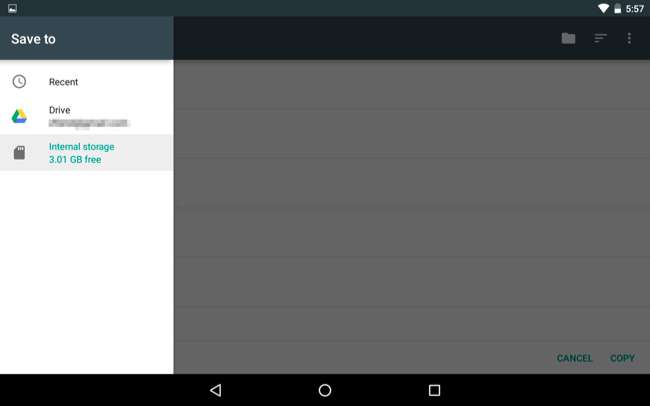
- Buscar archivos : Toca el ícono de la lupa en la esquina superior derecha de la pantalla para buscar archivos en el almacenamiento de tu dispositivo Android.
- Elija entre vista de lista y cuadrícula : Toque el botón de menú y seleccione "Vista de cuadrícula" o "Vista de lista" para alternar entre las dos.
- Elija cómo ordenar los archivos : Toque el botón de clasificación en la esquina superior derecha de la pantalla y seleccione "Por nombre", "Por fecha de modificación" o "Por tamaño" para ordenar los archivos.
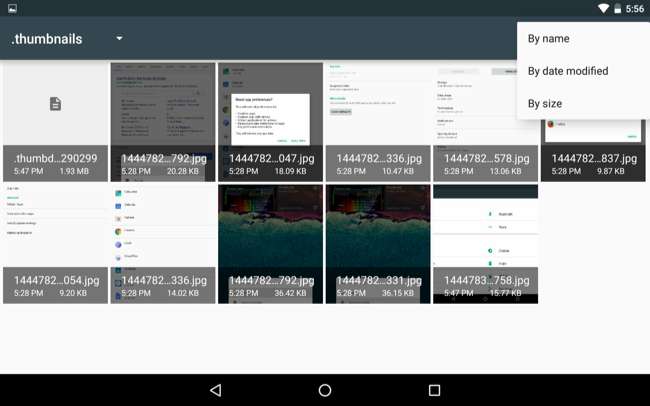
El administrador de archivos incorporado es mínimo y básico, pero tiene todas las funciones básicas que necesitará, a menos que necesite acceder a ubicaciones de almacenamiento de red u obtener acceso al sistema de archivos raíz, que son funciones más avanzadas que es mejor dejarlas en un tercero. aplicaciones de fiesta.
También puedes tocar el botón de menú siempre que veas la interfaz "Guardar en" de Android y seleccionar "Mostrar almacenamiento interno" para ver el sistema de archivos de tu dispositivo y guardar los archivos donde quieras.







